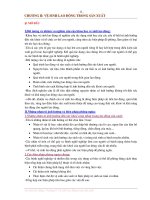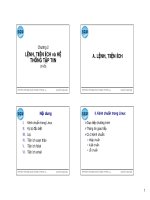Tài liệu Chương 2: HÀM VÀ BIỂU THỨC TRONG EXCEL docx
Bạn đang xem bản rút gọn của tài liệu. Xem và tải ngay bản đầy đủ của tài liệu tại đây (431.2 KB, 37 trang )
Chương 2.
HÀM VÀ BIỂU THỨC
TRONG EXCEL
3/11/2004
Bài giảng Excel
2
CÁC TOÁN TỬ TRONG EXCEL
3/11/2004
Bài giảng Excel
3
Hàm luận lý
AND (đối 1, đối 2,…, đối n): phép VÀ, là hàm logic, chỉ đúng khi
tất cả các đối số có giá trị đúng.
Các đối số là các hằng, biểu thức logic.
VD: = AND (B3>=23,B3<25)
OR (đối 1, đối 2, …, đối n): phép HOẶC, là hàm logic, chỉ sai khi
tất cả các đối số có giá trị sai.
VD: = OR (D3>=25,D3<23)
NOT (logic) Trả về TRUE nếu có ít nhất một logic của nó là
TRUE, trả về False nếu tất cả các logic là False
Hàm số học
Hàm lấy giá trị tuyệt đối
ABS(N) N là số / biểu thức số
Ví dụ: =ABS(-25) kết quả 25
=ABS(5-149) kết quả 144
Hàm lấy căn
SQRT(N) N là số / biểu thức số (N>0)
Ví dụ: SQRT(25) kết quả 5
3/11/2004
Bài giảng Excel
4
Hàm số học
Hàm lấy phần nguyên
INT(N) N là số / biểu thức số
Ví dụ: =INT(236.26) kết quả 236
Hàm lấy phần dư phép chia nguyên N cho M
MOD(N, M)
Ví dụ: MOD(10;3) kết quả 1
Hàm lấy giá trị PI (3.141593) PI()
Hàm mũ
POWER(x ; y) Trả về x mũ y
Ví dụ: =power(4 ; 2) kết quả 16
3/11/2004
Bài giảng Excel
5
Hàm số học
Hàm làm tròn lên
ROUND(biểu thức số ; N)
• N>0: làm tròn bên phải cột thập phân
• N<0: làm tròn bên trái cột thập phân
• N=0: làm tròn, không lấy số lẻ
Ví dụ:
=ROUND(35123.376;2)kết quả 35123.38
=ROUND(35123.376;-3) kết quả 35000
=ROUND(35123.376;0)kết quả 35123
3/11/2004
Bài giảng Excel
6
3/11/2004
Bài giảng Excel
7
Hàm thống kê
SUM (đối 1, đối 2, …, đối n):
cho tổng của các đối số
Các đối số là các hằng, địa chỉ
ô, miền.
AVERAGE (đối 1, đối 2, …, đối n):
cho giá trị TBC c các số
3/11/2004
Bài giảng Excel
8
Hàm thống kê
MAX (đối 1, đối 2, …, đối n): cho giá trị lớn nhất.
MIN (đối 1, đối 2, …, đối n): cho giá trị nhỏ nhất.
3/11/2004
Bài giảng Excel
9
Hàm thống kê
COUNT(đối1, đối2,…): đếm số lượng các ô có
chứa số và các số trong các đối số.
Các đối số là các số, ngày tháng, địa chỉ ô, địa chỉ
miền.
Ví dụ 1
Ví dụ 2
Hàm thống kê
COUNTA(value1; value2; ….)
Đếm số lượng các ô chứa dữ liệu trong
danh sách
3/11/2004
Bài giảng Excel
10
Hàm thống kê
RANK(number , ref , order)
Trả về thứ hạng của số number trong một danh sách
các đối số ref
Number: là số muốn tìm hạng của nó
Ref: là một dãy hay một tham chiếu đến một danh sách
các đối số
Order: là số chỉ định cách đánh hạng:
Nếu order = 0 hoặc không ghi thì số lớn được xếp hạng trước
Nếu order khác 0 thì số nhỏ được xếp hạng trước
3/11/2004
Bài giảng Excel
11
3/11/2004
Bài giảng Excel
12
Hàm thống kê
Khi thứ thự xếp bằng 1 Khi thứ thự xếp bằng 0
Hàm thống kê
Hàm tính tổng của các tích
SUMPRODUCT (array1; [array2]; …)
= 3*2 + 4*7 + 8*6 + 6*7 + 1*5 + 9*3.
3/11/2004
Bài giảng Excel
13
3/11/2004
Bài giảng Excel
14
CÁC HÀM ĐIỀU KIỆN
IF (bt logic, trị đúng, trị sai):
Hiển thị trị đúng nếu BT logic có g/t True
Hiển thị trị sai nếu BT logic có g/t False
VD: =IF(A3>=5,“Đỗ”,“Trượt”)
- Hàm IF có thể viết lồng nhau.
VD: = IF(C6<=300,1,IF(C6>400,3,2))
- Hàm trên cho kết quả của phép thử sau:
nếu [dữ liệu trong ô C6] ≤ 300
nếu 300 < [dữ liệu trong ô C6] ≤ 400
nếu [dữ liệu trong ô C6] > 400
3
2
1
3/11/2004
Bài giảng Excel
15
CÁC HÀM ĐIỀU KIỆN
SUMIF (miền_đ/k, đ/k, miền_tổng): hàm tính
tổng có điều kiện
Giả sử miền B2:B5 chứa các g/t tiền nhập 4 mặt hàng
tương ứng 100, 200, 300, 400. Miền C2:C5 chứa tiền lãi
tương ứng 7, 14, 21, 28 thì hàm
SUMIF(B2:B5,“>160”,C2:C5) cho kết quả bằng 63
(=14+21+28)
3/11/2004
Bài giảng Excel
16
CÁC HÀM ĐIỀU KIỆN
COUNTIF(miền_đếm, điều_kiện): đếm số lượng
các ô trong miền đếm thoả mãn điều kiện.
Ví dụ 1 Ví dụ 2
3/11/2004
Bài giảng Excel
17
Hàm chuỗi
LEFT(“Chuỗi ký tự”, n): Cho n ký tự bên trái của chuỗi.
VD: =LEFT(“Gia Lâm – Hà Nội”,7)
cho kết quả là chuỗi “Gia Lâm”
RIGHT(“Chuỗi ký tự”, n): Cho n ký tự bên phải của
chuỗi.
VD: =RIGHT(“Gia Lâm – Hà Nội”,6)
cho kết quả là chuỗi “Hà Nội”
MID(“Chuỗi ký tự”, m, n): Cho n ký tự tính từ ký tự thứ
m của chuỗi.
VD: =MID(“Gia Lâm–Hà Nội”,9,2)
cho kết quả là chuỗi “Hà”
Hàm chuỗi
Hàm tính chiều dài của chuỗi
LEN (“chuỗi”)
Trả là chiều dài trong chuỗi, tức là số ký tự có
trong chuỗi
Ví dụ: =LEN (“Microsoft Excel”) kq: 15
Hàm đổi chuỗi thường
LOWER (“chuỗi”)
Ví dụ:
=LOWER(“KIẾN ĂN CÁ”) kq: “kiến ăn cá”
3/11/2004
Bài giảng Excel
18
Hàm chuỗi
Hàm đổi chuỗi hoa
UPPER (“chuỗi”)
Ví dụ:
=UPPER(“kiến ăn cá”) kq: “KIẾN ĂN CÁ”
Hàm đổi các ký tự đầu của “word” thành hoa
PROPER (“chuỗi”)
Ví dụ:
=PROPER(“kiến ăn cá”) kq: “Kiến Ăn Cá”
3/11/2004
Bài giảng Excel
19
Hàm chuỗi
Hàm xoá khoảng trống thừa trong chuỗi
TRIM (“chuỗi”)
Ví dụ:
=TRIM (“ Xin Chào ”) kq: “Xin chào”
Hàm đổi chuỗi số thành trị số
VALUE (“chuỗi số”)
Ví dụ: =VALUE (“123”) kq: 123
3/11/2004
Bài giảng Excel
20
Hàm kiểu ngày
WEEKDAY(“chuỗi ngày”)
Trả về giá trị Thứ trong tuần (từ 1 đến 7:
chủ nhật đến thứ hai)
Ví dụ: =WEEKDAY(“2/09/2001”) kq:1
TODAY ()
Trả về ngày hiện tại của hệ thống máy tính
Ví dụ: =TODAY() kq: 10/05/2007
3/11/2004
Bài giảng Excel
21
Hàm kiểu ngày
YEAR (“chuỗi ngày”)
Trả về số năm tương ứng (1900 đến 2078)
Ví dụ: =YEAR(“24/12/2004”) kq: 2004
DAYS360(“ngày bắt đầu”;”ngày kết thúc”)
Trả về tổng số ngày từ “ngày bắt đầu” đến “ngày
kết thúc”
3/11/2004
Bài giảng Excel
22
3/11/2004
Bài giảng Excel
23
Hàm dò tìm
VLOOKUP (trị_tra_cứu, bảng_tra_cứu, cột_lấy_dữ_liệu,
[True/False]): tra cứu g/t với các g/t trong cột đầu tiên của
bảng và hiển thị dữ liệu tương ứng trong bảng tra cứu nằm trên
cột ở đối số 3.
VD: = VLOOKUP(E3, $E$12:$F$16, 2, True)
- Nếu g/t tra cứu nhỏ hơn g/t nhỏ nhất trong cột đầu tiên của
bảng thì trả về lỗi #N/A.
- Nếu đối số thứ 4 bằng True (hoặc 1):
+ Các g/t trong cột đầu tiên của bảng phải được sắp xếp tăng
dần.
+ Nếu g/t tra cứu không có trong cột đầu tiên của bảng thì hàm
sẽ tra cứu g/t trong bảng
≤
g/t tra cứu.
3/11/2004
Bài giảng Excel
24
Hàm dò tìm
3/11/2004
Bài giảng Excel
25
Hàm dò tìm
HLOOKUP(g/t, bảng_g/t, hàng_lấy_d.liệu, [1/0]): hàm
tra cứu theo hàng, tương tự hàm VLOOKUP
ISNA(value): Trả về giá trò TRUE nếu gặp lỗi #N/A,
ngược lại trả về FALSE.